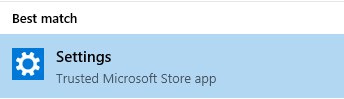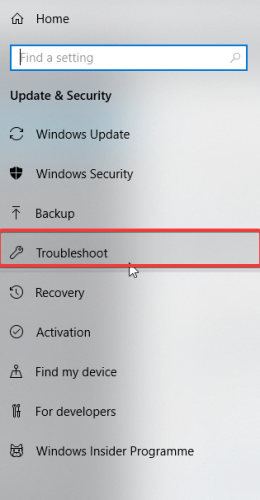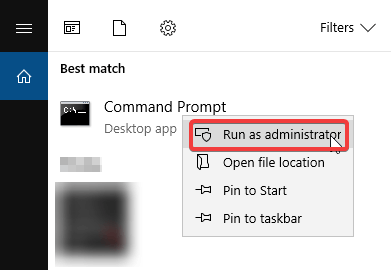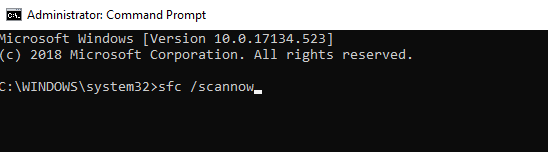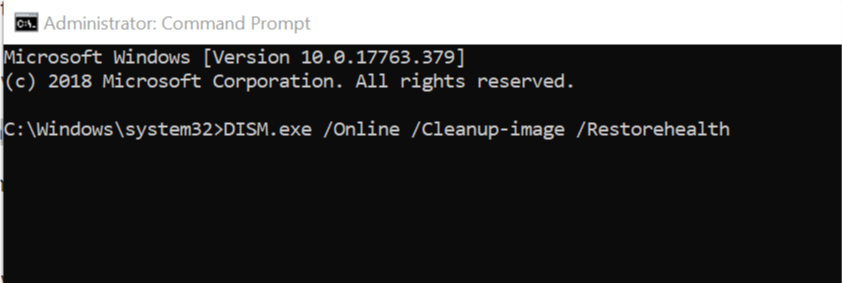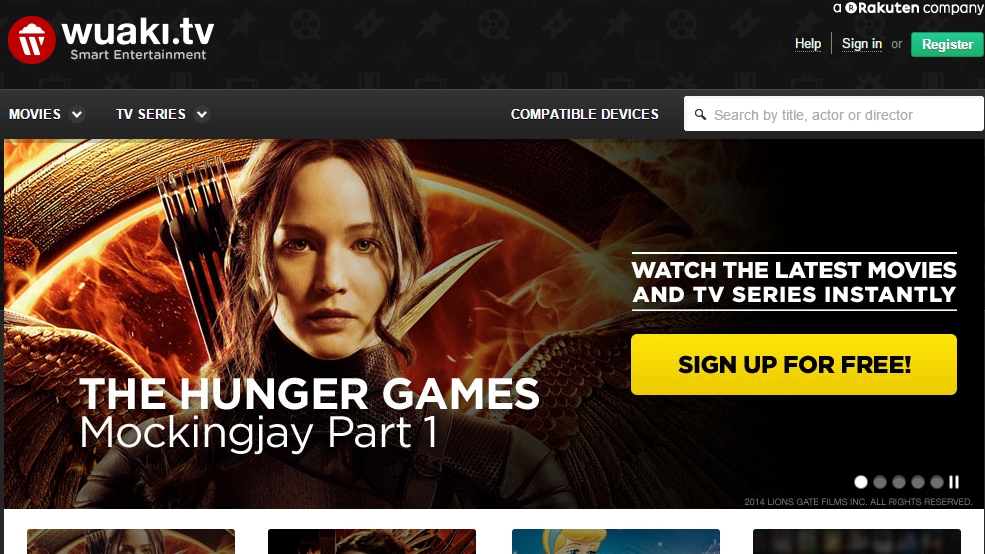Perbaiki kesalahan 0x80240034 di Windows Perbarui selamanya

Catatan: Dalam topik berikutnya yang akan Anda baca, Anda akan mempelajari tentang: Perbaiki kesalahan 0x80240034 di Windows Perbarui selamanya
- Hal pertama yang dapat Anda lakukan untuk memperbaiki kesalahan 0x80240034 adalah verifikasi Windows Perbarui kesalahan dengan menjalankan Windows Perbarui pemecah masalah. Jika itu tidak membantu, Anda dapat mencoba mem-boot ulang Windows Perbarui komponen atau unduh pembaruan secara manual dari Windows Perbarui direktori.
- Kesalahan dapat terjadi jika file sistem Anda rusak. Dalam hal ini, sebaiknya gunakan alat Pemeriksa File. sistem (SFC) untuk memecahkan masalah. Pelajari cara melakukannya dalam panduan di bawah ini.
- Apakah Anda mendapatkan kesalahan lain ketika Anda membuat Windows Memperbarui? Kemudian kunjungi pemecahan masalah kami Windows Pusat bug yang diperbarui untuk solusi.
- Sayangnya juga Windows Ada 10 bug, jadi pastikan untuk memeriksanya Windows Hub 10 kesalahan untuk menutupnya setiap kali situasi itu terjadi.

Anda telah mengalami Windows 10 kesalahan 0x80240034 di PC Anda? Hari ini, kami akan menunjukkan kepada Anda bagaimana menyingkirkan masalah ini.
Perbedaan Windows 10 pengguna mengalami kesalahan 0x80240034 melaporkan hal itu Windows Pembaruan terhenti pada 1% dan gagal sepenuhnya. Juga, Anda bisa melihat Windows 10 kesalahan 0x80240034 saat Anda melihat riwayat pembaruan menunjukkan bahwa pembaruan gagal.
Namun, kami telah menemukan solusi efektif yang dapat diterapkan untuk memperbaikinya Windows 10 kesalahan 0x80240034 sekali dan untuk selamanya.
Bagaimana cara memperbaiki Windows Perbarui kesalahan 0x80240034? Hal pertama yang dapat Anda lakukan adalah memeriksa Windows Perbarui kesalahan dengan menjalankan Windows Perbarui pemecah masalah. Jika itu tidak membantu, Anda dapat mencoba mem-boot ulang Windows Perbarui komponen atau unduh pembaruan secara manual dari Windows Perbarui direktori.
Cara memperbaiki kesalahan 0x80240034 di Windows sepuluh?
- Menggunakan Windows Perbarui pemecah masalah
- Jalankan SFC
- Jalankan DISM
- Unduh pembaruan secara manual
- Mengulang kembali Windows Meng-upgrade komponen
- Jalankan pemindaian sistem lengkap
1. Gunakan Windows Perbarui pemecah masalah
Windows Perbarui Pemecah Masalah adalah alat bawaan yang tersedia di semua Windows 10 kalkulator untuk memperbaiki kesalahan terkait Windows Perbarui lebih istimewa Windows 10 kesalahan 0x80240034.
Inilah cara melakukannya:
- Buka Mulai > Ketik Konfigurasi lalu tekan Gabung kunci.
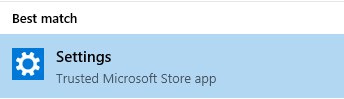
- Pergi Perbarui & Keamanan > Pecahkan masalah.
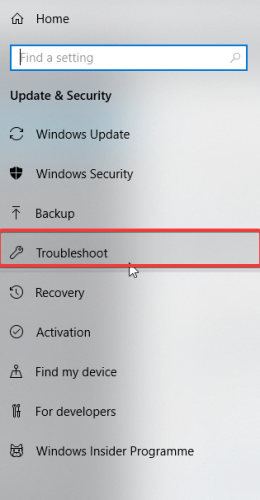
- Menemukan Windows Menyegarkandan klik Jalankan pemecah masalah.

- Ikuti petunjuk di layar lebih lanjut.
- Hidupkan Kembali komputer Anda.
2. Jalankan SFC
Windows 10 kesalahan 0x80240034 dapat terjadi jika file sistem Anda rusak Oleh karena itu Anda dapat menggunakan alat Pemeriksa File. sistem (SFC) untuk memecahkan masalah.
Berikut cara menjalankan pemindaian SFC:
- tekan Windows+ Q dan tulis cmd.
- Dari hasil pencarian, klik kanan Ikon sistem dan pilih Jalankan sebagai administrator.
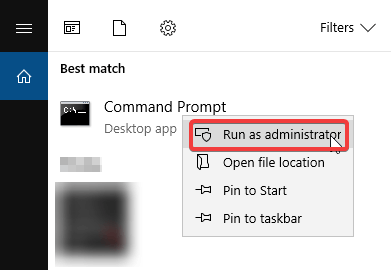
- Jendela cmd baru muncul. Jenis sfc / scannow lalu tekan Gabung kunci.
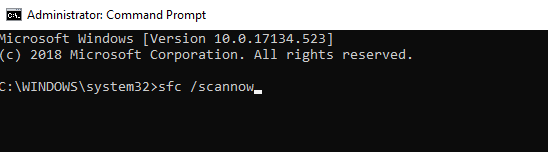
- Tunggu hingga proses pemindaian dan perbaikan selesai.
3. Jalankan DISM
Di sisi lain, alat pemeliharaan dan manajemen penyebaran gambar dapat digunakan untuk memperbaiki file yang rusak pada sistem yang tidak dapat diselesaikan oleh alat SFC.
Inilah cara menjalankan DISM Windows sepuluh:
- tekan Windows kunci + X dan lari Ikon sistem (admin).
- Salin dan tempel perintah berikut ke baris perintah:
dism.exe /Online /Cleanup-image /Restorehealth
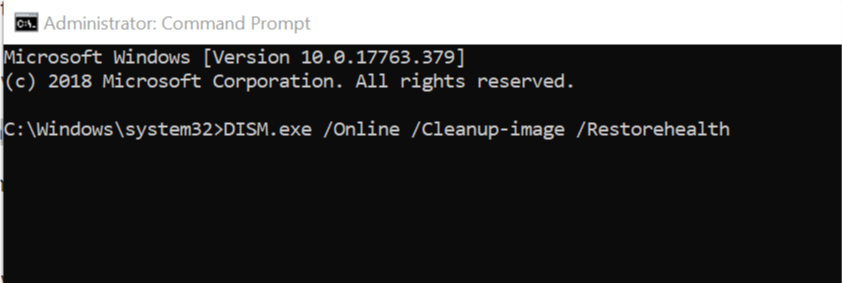
- Jika DISM tidak dapat memuat file secara online, coba gunakan instalasi USB atau DVD. Masukkan media dan ketik perintah berikut:
dism.exe /Online /Cleanup-Image /RestoreHealth /Source:C:/Repair/Source/Windows /LimitAccess
- Pastikan untuk mengganti C:/Repair/Source/Windows dengan jalur DVD atau USB Anda.
Note: Pastikan untuk mengganti jalur sumber perbaikan dengan milik Anda.
4. Unduh Pembaruan Secara Manual
Salah satu metode primitif yang dapat memperbaiki kesalahan 0x80240034 adalah mengunduh dan menginstal pembaruan yang terkait dengan kesalahan secara manual. Namun, Anda harus mendapatkan kode pemutakhiran untuk pemutakhiran kikuk sebelum melanjutkan.
Pada dasarnya semuanya Windows Kode pembaruan dimulai dengan KB, diikuti dengan serangkaian angka. Setelah Anda mengidentifikasi kunci pembaruan, Anda dapat melanjutkan untuk mengunduh dan menginstal pembaruan secara manual.
Inilah cara melakukannya:
- Kunjungi situs web Katalog Pembaruan Microsoft.

- Di kotak pencarian, masukkan kode pembaruan di kotak pencarian, lalu tekan Gabung kunci.
- Dalam daftar pemutakhiran yang cocok, cari pemutakhiran yang menggunakan arsitektur yang sama dengan sistem.
- Klik Unduh tombol di sebelah pembaruan untuk mengunduhnya.
- Setelah Anda mengunduh pembaruan, jalankan file instalasi dan ikuti petunjuknya.
- Saat pembaruan selesai, reboot Windows KOMPUTER PRIBADI.
5. Mulai ulang Windows Meng-upgrade komponen
Mengulang kembali Windows Peningkatan komponen adalah solusi lanjutan yang dapat diperbaiki secara efektif Windows 10 kesalahan 0x80240034.
Inilah cara melakukannya:
- Membuka Menang + XI memilih dan memilih Ikon sistem (admin) dari daftar. Anda dapat melakukannya dengan menekan Windows Pintasan keyboard + X.

- Setelah ikon sistem, ketikkan perintah berikut:
- hentikan wuauserv
- cryptSvc .breakpoint jaringan
- bit stop jaringan
- msiserver berhenti bersih
- rmdir% Windir% Distribusi Perangkat Lunak / S / Q
- jaringan mulai wuauserv
- cryptSvc mulai bersih
- bit mulai bersih
- Netizer msiserver
- Pada gilirannya Gabung key lalu periksa apakah masalahnya sudah terpecahkan.
Alternatifnya, Anda dapat membuat skrip reboot menggunakan langkah-langkah yang diuraikan dalam panduan skrip WURSet kami.
6. Jalankan pemindaian sistem lengkap
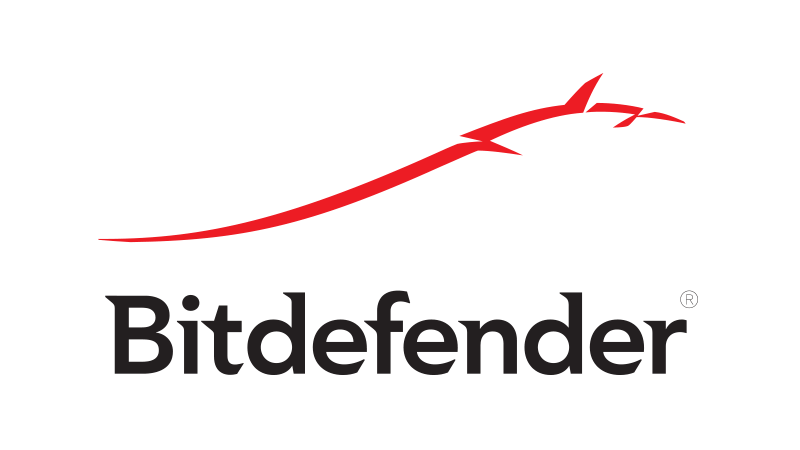
Terkadang infeksi malware dapat menyebabkan 0x80240034 Windows pembaruan kesalahan. Untuk mengatasi masalah ini, kami menganjurkan agar Anda melakukan analisis sistem lengkap dengan perangkat lunak anti-virus Anda. Jika Anda tidak memiliki perangkat lunak anti-virus yang andal, kami sarankan Anda untuk mencobanya Bitdefender. Antivirus ini cepat, andal, dan tidak akan mengganggu sistem sama sekali
Windows Kesalahan pembaruan 0x80240034 bisa merepotkan, tetapi kami harap Anda dapat memperbaikinya dengan salah satu solusi kami.
FAQ: Baca lebih lanjut tentang Windows Perbarui bug
tekan Windows Kunci + X dan pilih Panel Kontrol. Memilih Windows Perbarui dan pilih Ubah pengaturan. Ubah pengaturan pembaruan ke Otomatis, lalu klik OK dan mulai ulang perangkat.
Jika ada masalah dengan eksekusi Windows Perbarui, ada kemungkinan satu atau lebih file sistem rusak. Anda dapat memperbaikinya dengan alat perintah File Inspector. sistem (SFC).
Jika Anda memiliki masalah dengan Windows Perbarui, cara termudah untuk memperbaikinya adalah dengan menjalankan pemecah masalah bawaan. Saat Anda menjalankan pemecah masalah, Windows Perbarui dan hapus layanan Windows Segarkan cache.
Dari editor Note: Posting ini awalnya diterbitkan pada Mei 2019 dan sejak itu telah diperbarui dan diperbarui pada April 2020 untuk memberikan kesegaran, akurasi, dan kelengkapan.